Det kan være et problem med dette spillet eller programmet på Xbox One
Dømmer etter onlineinntrykk og rapporter, er brukerne for det meste fornøyd med Xbox One. Denne flotte neste-genkonsollen er et godt verktøy, og det er bare så mye som kan gå galt på en daglig basis.
Men ikke la det lure deg til å tro at Xbox One-arbeidsflyten er sømløs. Noen feil vises fra tid til annen, for eksempel "Det kan oppstå et problem med denne spill- eller app" -feilen når du laster ned eller installerer spill eller apper.
Vi oppførte de mest vanlige løsningene nedenfor, så vær så snill å gi dem en prøve hvis du har oppdaget denne feilen.
Slik løser du problemer med nedlasting av spill eller programmer på Xbox One
- Strømbryter konsollen
- Avbryt installasjonen og installer på nytt
- Sjekk statusen for Xbox Live-tjenester
- Logg ut og logg på igjen med din Xbox-profil
- Kontroller tilkoblingen
- Pass på at du har nok lagringsplass
- Oppdater konsollets firmware
Løsning 1 - Kraftkonsoll konsollen
En universell løsning for alle typer Xbox One-problemer er en enkel strømssyklus eller hard reset. Hvis du er ganske positiv om alle andre faktorer som kan føre til dette, kan en enkel tilbakestilling adressere dette og du vil kunne fortsette med nedlastingene etter hvert som ingenting skjedde. Problemet ved hånden kan være en midlertidig feil, så mer verdi for dette trinnet.
Slik setter du på en Power Cycle Xbox One:
- Trykk og hold på strømknappen i 10 sekunder eller så.
- Vent til konsollen slår seg av.
- Etter et minutt slår du på konsollen igjen og ser etter endringer.
Løsning 2 - Avbryt installasjonen og installer på nytt
Hvis feilen (som det vanligvis gjør) dukket opp under spillinstallasjonen, foreslår vi at du kansellerer prosessen og starter den på nytt. Dette bør flytte deg forbi hikken, og forhåpentligvis kan du løse "Det kan oppstå et problem med dette spillet eller appen" -feilen. Etter at du har kansellert installasjonen, navigerer du tilbake til butikken eller setter inn disken og installerer spillet igjen.
Følg disse trinnene for å gjøre det på Xbox One:
- Åpne Mine spill og programmer på startskjermbildet.
- Velg kø og marker spillet eller appen du prøver å laste ned. Det skal si " Installere ".
- Trykk på menyknappen og velg Avbryt .
- Prøv å installere spillet på nytt.
Løsning 3 - Kontroller statusen for Xbox Live-tjenester
Hvis du får den digitale kopien av det berørte spillet, kan problemet lyde i Xbox Live-tjenestene, så vi foreslår å sjekke statusen for Xbox Live-tjenester. Det er et dedikert syn hvor alle feilene blir lagt ut i sanntid, slik at brukerne kan identifisere globale problemer på førstehånd.
Her kan du sjekke statusen for Xbox Live Services. Eller, kan du se på den offisielle Twitter-kontoen, her.
Løsning 4 - Logg ut og logg på igjen med din Xbox-profil
Noen berørte brukere fant ut problemet i den midlertidige kontobutikken. De løste det ved å logge ut og logge på igjen med sin Xbox-profilkonto. Dette, sammen med strømssyklusen, synes å fikse mange Xbox One midlertidige stopp. På en eller annen måte vil det ikke koste deg noe å prøve å se selv.
Hvis dette ikke er nyttig, gå videre til neste trinn på listen. Man vil jobbe til slutt.
Løsning 5 - Kontroller tilkoblingen
Dette er et åpenbart skritt. Når du bruker noen form for elektronisk innhold, må du ha en stabil tilkobling. Hvis det ikke er tilfelle, oppstår det feil. Hvis du ikke er sikker på hvordan du feilsøker nettverksforbindelsen på Xbox One, er prosedyren ganske enkel. Vi må teste noen internals og flytte til hjemmenettverket med fokus på rutere / modemer.
Her er noen generelle feilsøkingstrinn du kan prøve:
- Kjør diagnostikk
- Trykk på Xbox-knappen for å åpne guiden.
- Velg Innstillinger .
- Trykk på Alle innstillinger .
- Velg Nettverk .
- Velg Nettverksinnstillinger .
- Velg " Test nettverkstilkobling ".
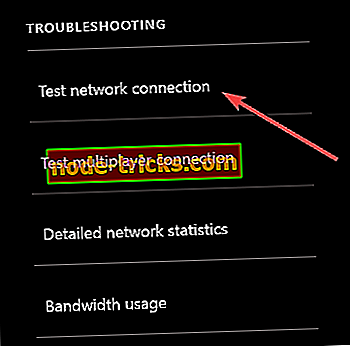
- Angi en statisk IP-adresse
- Åpne innstillinger og deretter Alle innstillinger .
- Velg Nettverk .
- Åpne nettverksinnstillinger > Avanserte innstillinger .
- Skriv ned dine IP- og DNS- verdier (IP, Subnet mask og Gateway).
- Under de avanserte innstillingene åpner du IP-innstillinger .
- Velg Manuell .
- En gang her, åpne DNS og skriv ned DNS- inngang.
- Skriv inn verdiene du skrev og bekreft endringer i Avanserte innstillinger .
- Start Xbox på nytt
- Pass på at du bruker en kablet tilkobling i stedet for trådløs.
- Tilbakestill ruteren.
- Deaktiver routerens brannmur og UPnP.
Løsning 6 - Pass på at du har nok lagringsplass
Lagringsplass er en annen ting du må sjekke før vi helt kan tilskrive denne feilen til et system uhell. "Det kan oppstå et problem med dette spillet eller appen" -feilen kan oppstå på grunn av mangel på lagringsplass for nevnte spill eller app. Det er derfor vi foreslår å sjekke lagringsplassen din og slette noe innhold om nødvendig.
På den annen side, hvis du har nok lagringsplass og problemet er vedvarende, kan du prøve det siste trinnet på listen.
Løsning 7 - Oppdater konsollets fastvare
Til slutt kan du prøve å oppdatere konsollets fastvare og håpe på det beste. Hvis problemet er vedvarende selv med den nyeste fastvaren, vennligst kontakt den offisielle støtten og be om oppløsningen.
Og det er det. Hvis du har noen spørsmål eller forslag, er du velkommen til å fortelle oss i kommentarfeltet nedenfor.

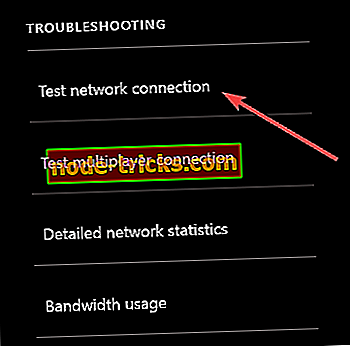


![Windows 10 kan ikke spille av DVD eller Blu-ray [Fix]](https://node-tricks.com/img/windows/605/windows-10-can-t-play-dvd.png)




![Filhistorikk fungerer ikke i Windows 10 / 8.1 / 8 [Fix]](https://node-tricks.com/img/fix/788/file-history-not-working-windows-10-8.png)